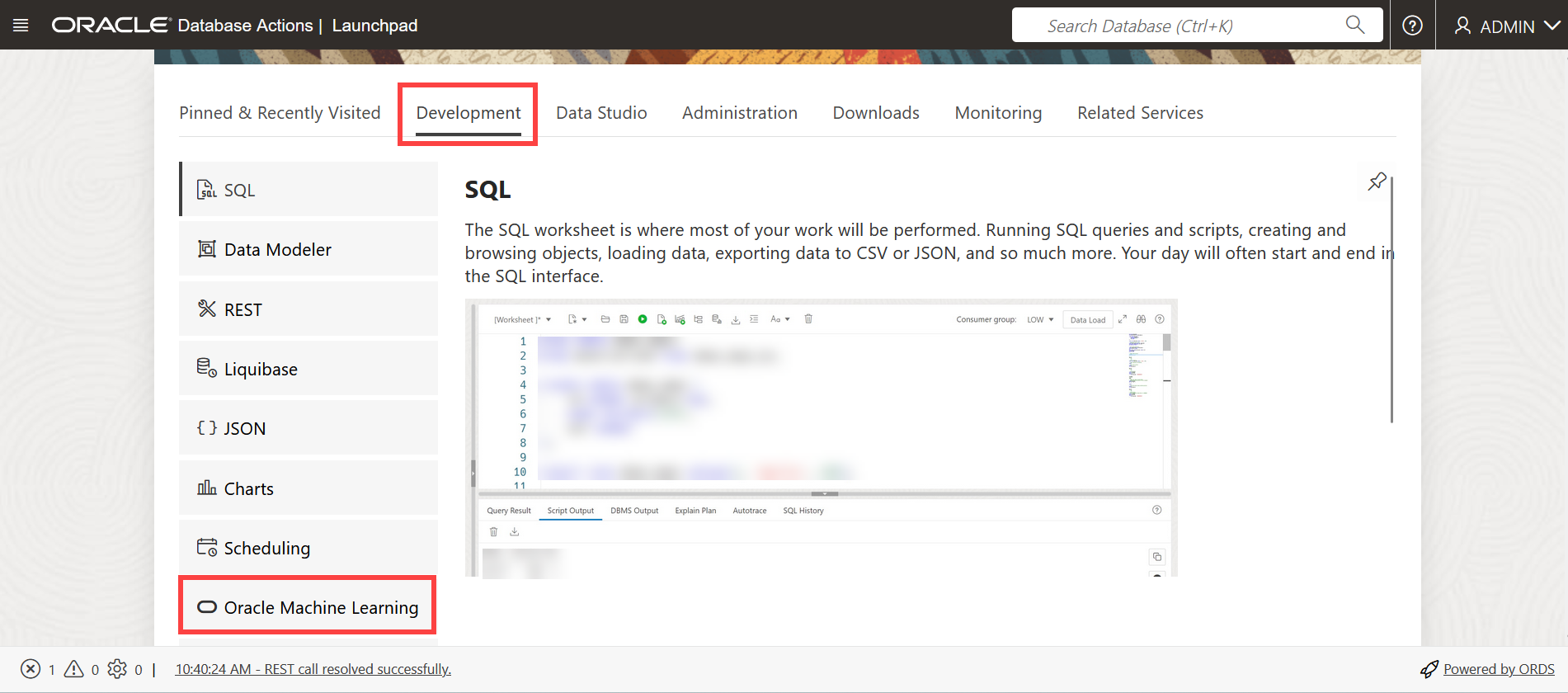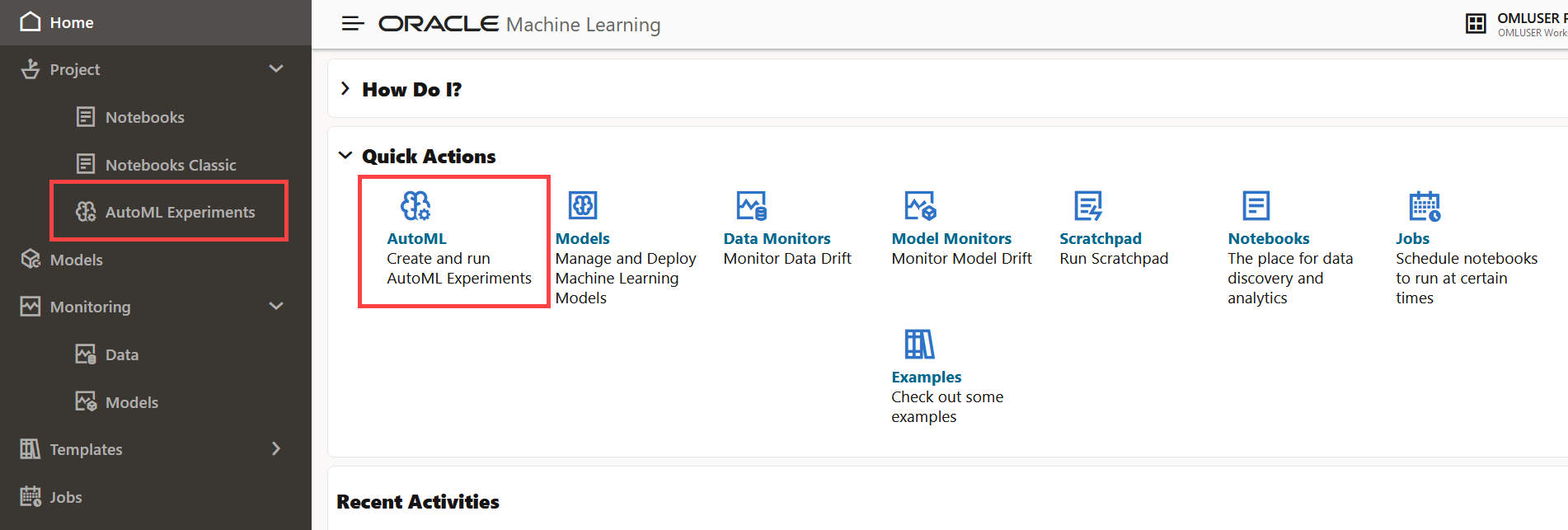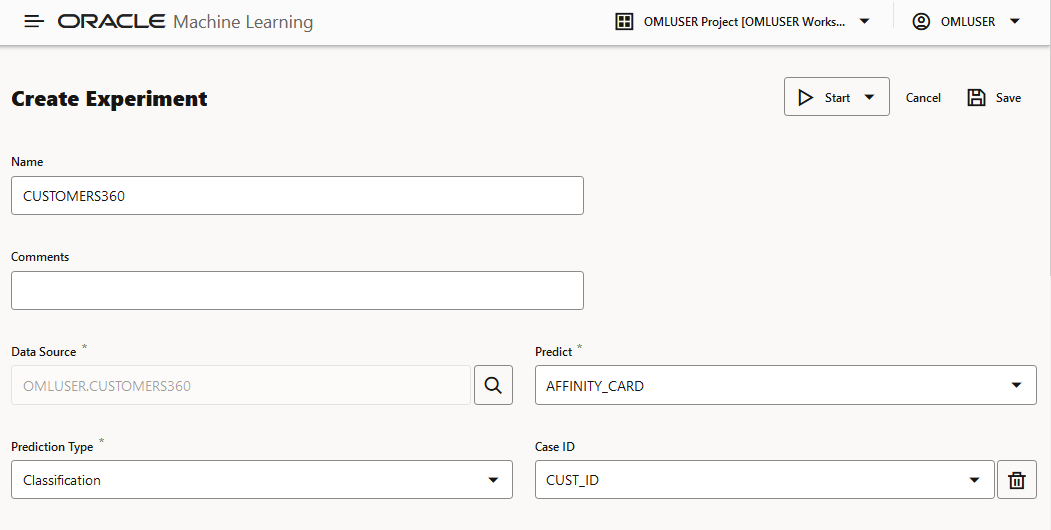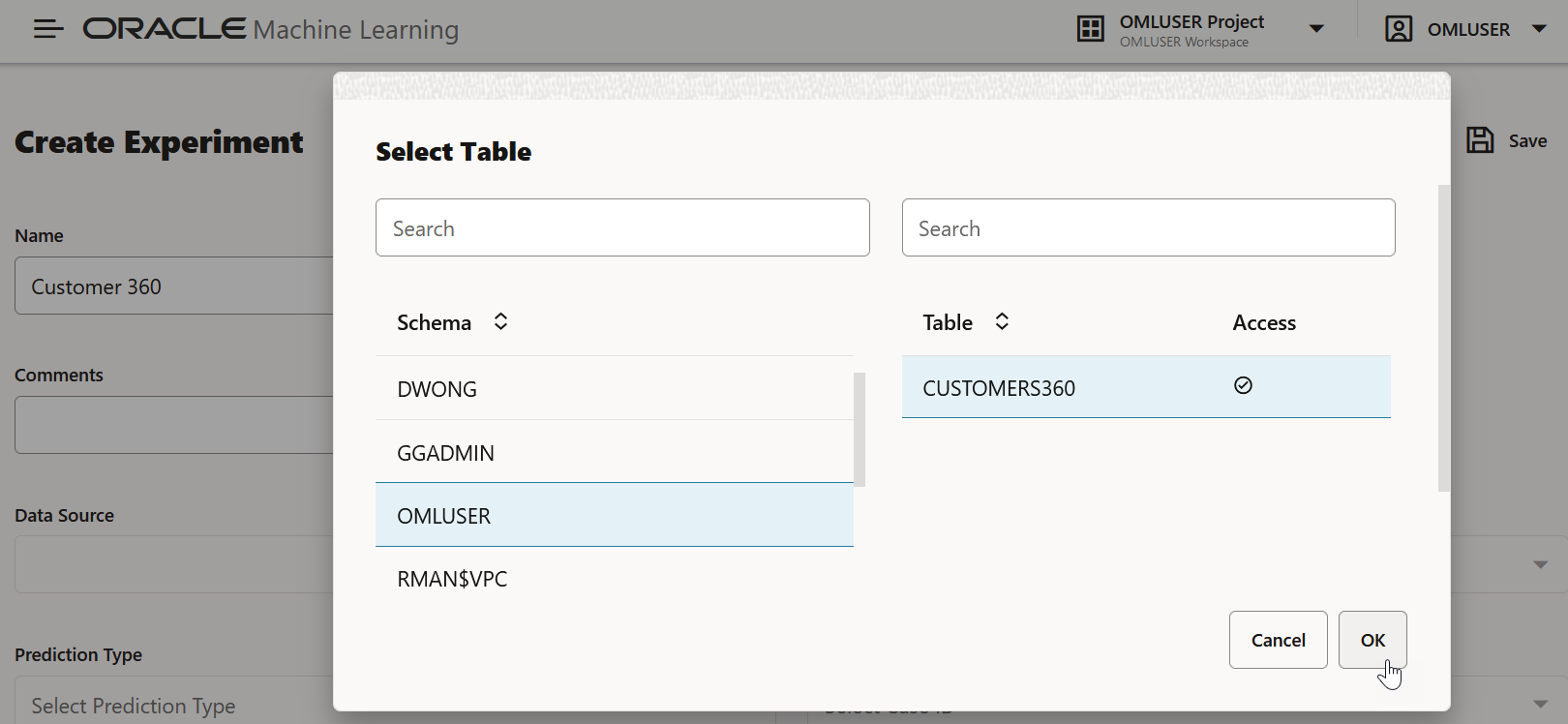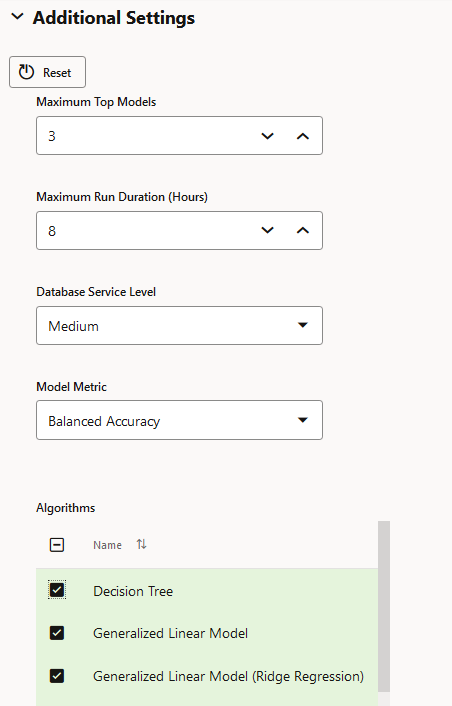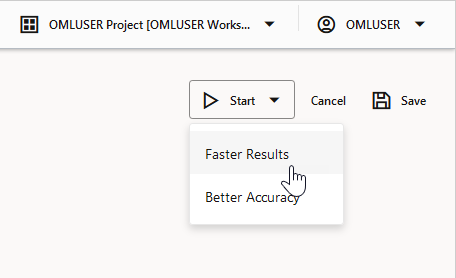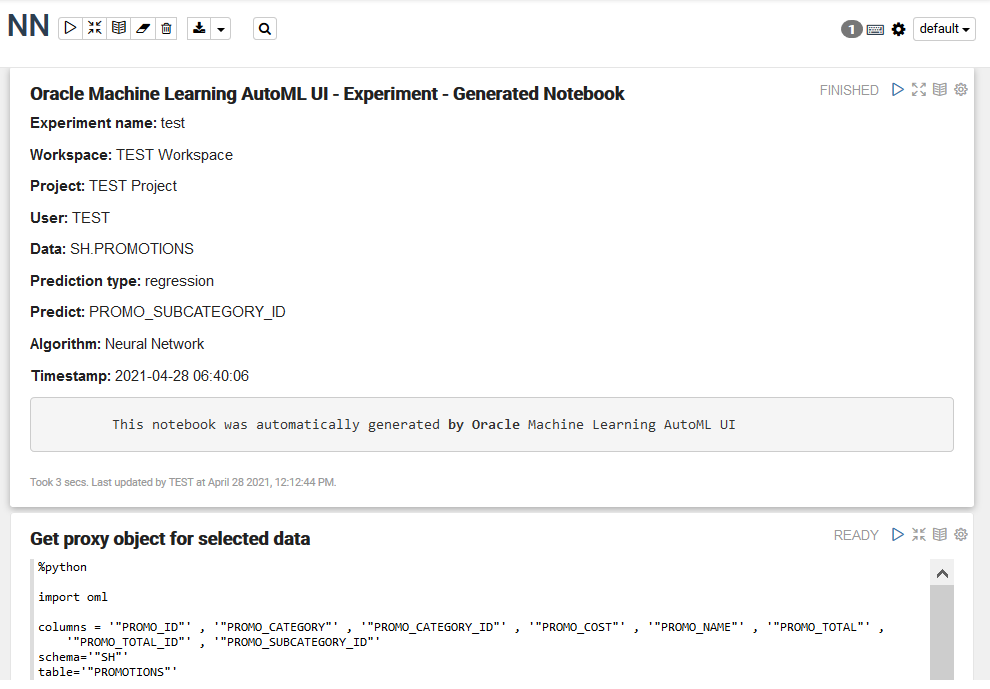6 AutoML UI 入门
AutoML 用户界面 (AutoML UI) 是一个 Oracle Machine Learning 界面,可为您提供无代码的自动化机器学习建模。在 AutoML UI 中创建和运行实验时,它将执行自动算法选择、功能选择和模型优化,从而提高工作效率,并可能提高模型准确性和性能。
以下步骤由机器学习建模工作流组成,并通过 AutoML 用户界面实现自动化:
- 算法选择:根据数据集及其特征以及每个算法数据集的一些预测特征,对算法可能生成更准确的模型进行排名。
- 自适应采样:查找适当的数据样本。此阶段的目标是在不降低模型质量的情况下加速特征选择和模型优化阶段。
- 功能选择:选择最能预测目标的功能子集。此阶段的目标是减少在后面的管道阶段中使用的功能数量,特别是在模型优化阶段,以便在不降低预测准确性的情况下加速管道。
- 模型优化:旨在根据每个候选算法的选定度量提高单个算法模型的质量。
- 功能预测影响:这是 AutoML UI 管道中的最终阶段。在这里,计算每个输入列对最终优化模型预测的影响。计算的预测影响可深入了解已优化的 AutoML 模型的行为。
- 创建机器学习模型
- 部署机器学习模型
AutoML UI 实验
在 AutoML UI 中创建实验时,它会自动运行机器学习工作流涉及的所有步骤。在 Experiments(实验)页面中,列出已创建的所有实验。要查看任何实验详细信息,请单击实验。此外,还可以执行以下任务:
图 6-1 实验页面
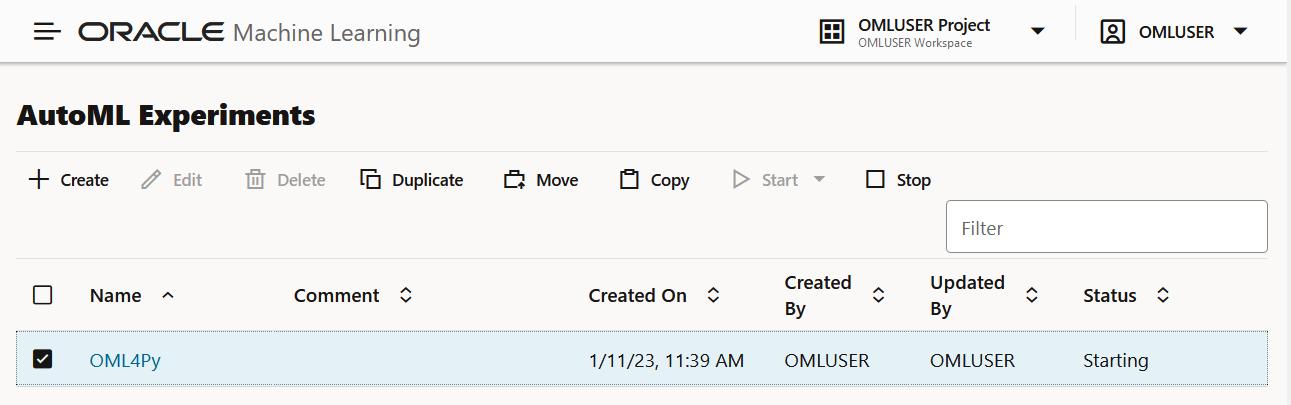
- 创建:单击创建以创建新的 AutoML UI 实验。您创建的 AutoML UI 实验位于在工作区下的项目中选择的项目中。
- 编辑:选择此处列出的任何实验,然后单击编辑以编辑实验定义。
- 删除:选择此处列出的任何实验,然后单击删除将其删除。无法删除正在运行的实验。必须先停止实验以将其删除。
- 复制:选择实验并单击复制以创建实验的副本。实验将立即复制并处于就绪状态。
- 移动:选择实验并单击移动以将实验移动到相同或不同工作区中的其他项目。您必须具有
Administrator或Developer权限才能跨项目和工作空间移动实验。注意:
如果实验处于 "RUNNING"(正在运行)、"STOPPPING"(停止)或 "STARTING"(正在启动)状态,或者目标项目中已存在同名的实验,则无法移动该实验。 - 复制:选择实验并单击复制以将实验复制到相同或不同工作区中的其他项目。
- 开始:如果已创建实验但尚未运行它,则单击 Start 以运行实验。
- 停止:选择一个正在运行的实验,然后单击停止以停止该实验的运行。
- 访问 AutoML UI
您可以从 Oracle Machine Learning Notebooks 访问 AutoML UI。 - 创建 AutoML UI 实验
要使用 Oracle Machine Learning AutoML UI,首先创建实验。实验是最低限度地指定数据源、预测目标和预测类型的工作单元。实验成功运行后,它将根据所选度量按模型质量顺序显示机器学习模型的列表。您可以选择其中任何模型进行部署或生成记事本。生成的笔记本包含使用 OML4Py 的 Python 代码以及用于生成模型的特定设置 AutoML。 - 查看实验
在 AutoML UI 实验页中,将列出您创建的所有实验。每个实验将处于以下阶段之一:“已完成”、“正在运行”和“就绪”。
相关主题
6.1 访问 AutoML UI
您可以从 Oracle Machine Learning Notebooks 访问 AutoML UI。
父主题:AutoML UI 入门
6.2 创建 AutoML UI 实验
要使用 Oracle Machine Learning AutoML UI,首先创建一个实验。实验是最低限度地指定数据源、预测目标和预测类型的工作单元。实验成功运行后,它将根据所选度量按模型质量顺序显示机器学习模型的列表。您可以选择其中任何模型进行部署或生成记事本。生成的笔记本包含使用 OML4Py 的 Python 代码以及用于生成模型的特定设置 AutoML。
- AutoML UI 实验支持的数据类型
创建 AutoML 实验时,必须指定实验的数据源和目标。本主题列出了 AutoML 实验支持的 Python 和 SQL 的数据类型。
父主题:AutoML UI 入门
6.2.1 AutoML UI 实验支持的数据类型
创建 AutoML 实验时,必须指定实验的数据源和目标。本主题列出了 AutoML 实验支持的 Python 和 SQL 的数据类型。
表 6-1 AutoML 实验支持的数据类型
| 数据类型 | SQL 数据类型 | Python 数据类型 |
|---|---|---|
| 数字 | NUMBER, INTEGER, FLOAT, BINARY_DOUBLE, NUMBER, BINARY_FLOAT, DM_NESTED_NUMERICALS, DM_NESTED_BINARY_DOUBLES, DM_NESTED_BINARY_FLOATS |
|
| 类别 |
|
|
| 非结构化文本 |
|
|
父主题:创建 AutoML UI 实验
6.3 查看实验
在 AutoML UI 实验页中,将列出您创建的所有实验。每个实验将处于以下阶段之一:“已完成”、“正在运行”和“就绪”。
要查看实验,请单击实验名称。"Experiment"(实验)页面显示所选实验的详细信息。其中包含以下部分:
编辑实验
注意:
您无法编辑正在运行的实验。度量图表
模型度量图表描述实验运行时随时间变化的最佳度量值。它显示了随着实验的运行而提高的准确性。创建实验时,显示名称取决于所选的模型度量。
排行榜
图 6-10 董事会
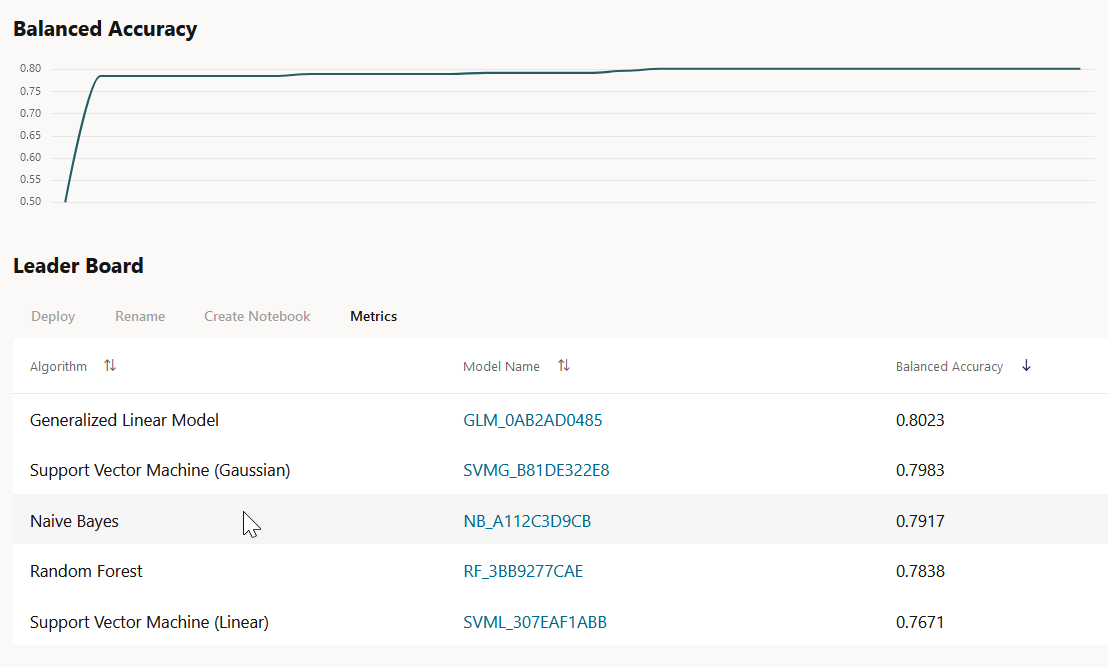
- 查看模型详细信息:单击模型名称以查看详细信息。模型详细信息显示在模型详细信息对话框中。您可以在排行榜上单击多个模型,并同时查看模型详细信息。模型详细信息窗口描述以下内容:
- 预测影响:根据模型的目标预测显示属性的重要性。
- 混淆矩阵:按表中的算法显示实际值和预测值的不同组合。Confusion Matrix 是机器学习算法的性能测量。
- 部署:在排行榜上选择任何模型,然后单击部署以部署所选模型。部署模型。
- 重命名:单击重命名以更改系统生成的模型名称的名称。名称必须为字母数字(不超过 123 个字符),并且不能包含任何空格。
- 创建记事本:在排行榜上选择任何模型,然后单击从 AutoML UI 模型创建记事本以根据代码重新创建所选模型。
- 度量:单击度量以选择要显示在排行榜中的其他度量。其他度量包括:
- 用于分类
- 准确性:计算正确分类案例的比例 - 正数和负数。例如,如果在 TP+TN+FP+FN (True Positives+True Negatives+False Positives+False Negatives) 案例中总共存在 TP (True Positives)+TN (True Negatives) 正确分类案例,则公式为:
Accuracy = (TP+TN)/(TP+TN+FP+FN) - 平衡精度:评估二进制分类器的优点。当类不平衡时尤其有用,也就是说,当两个类中的一个出现频率比另一个类高得多时。这通常发生在许多设置中,例如异常检测等。
- 召回:计算正确分类的实际积极因素的比例。
- 精确度:计算预测正数的比例为真正。
- F1 分数:将精度和召回组合为一个数字。F1-score 使用以下公式计算的谐波均值:
F1-score = 2 × (precision × recall)/(precision + recall)
- 准确性:计算正确分类案例的比例 - 正数和负数。例如,如果在 TP+TN+FP+FN (True Positives+True Negatives+False Positives+False Negatives) 案例中总共存在 TP (True Positives)+TN (True Negatives) 正确分类案例,则公式为:
- 对于回归:
- R2(默认值):用于计算数据与拟合回归行的接近程度的统计度量。一般来说,R 平方的值越高,模型就越适合您的数据。R2 的值始终介于 0 到 1 之间,其中:
0表示模型未解释响应数据围绕其平均值的可变性。1指示模型说明响应数据围绕其平均值的所有可变性。
- 负均方误差:这是预测目标和真实目标的平方差的均值。
- 负平均绝对错误:这是预测目标与真目标的绝对差值的平均值。
- 负中值绝对误差:这是预测目标与实际目标之间的绝对差值的中值。
- R2(默认值):用于计算数据与拟合回归行的接近程度的统计度量。一般来说,R 平方的值越高,模型就越适合您的数据。R2 的值始终介于 0 到 1 之间,其中:
- 用于分类
功能
0 到 1 的范围内描述,更接近 1 的值更重要。
图 6-11 功能
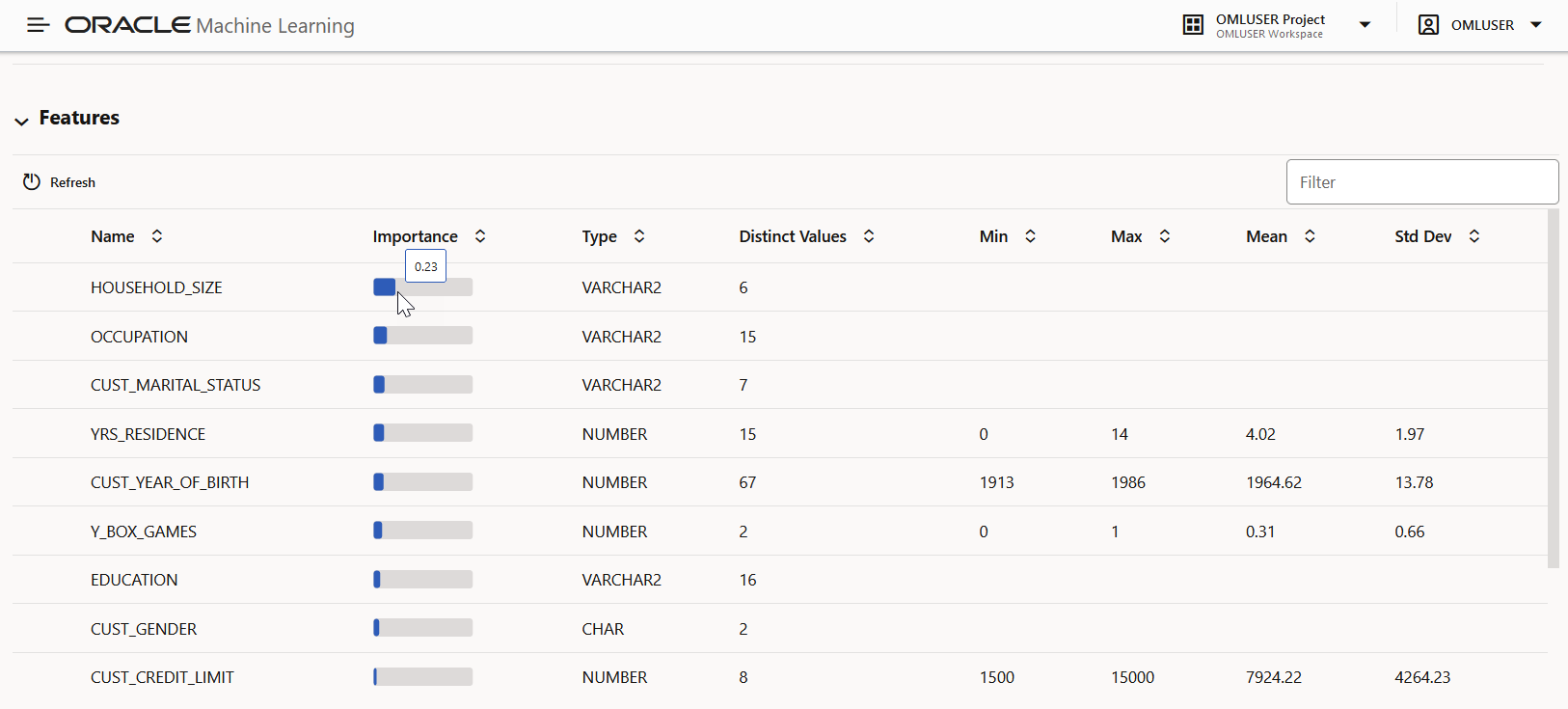
- 从 AutoML UI 模型创建记事本
您可以使用 OML4Py 代码创建记事本,这些代码将使用相同的设置重新创建所选模型。它还说明了如何使用模型对数据进行评分。如果要使用代码重新创建类似的机器学习模型,此选项很有用。
父主题:AutoML UI 入门
6.3.1 从 AutoML UI 模型创建记事本
您可以使用 OML4Py 代码创建记事本,这些代码将使用相同的设置重新创建所选模型。它还说明了如何使用模型对数据进行评分。如果要使用代码重新创建类似的机器学习模型,此选项很有用。
父主题:查看实验